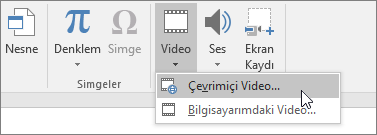PowerPoint 'te ekleme ve biçimlendirme
Metin ekleme
Yer tutucunun içine dokunun ve metni yazın veya yapıştırın.
Metniniz yer tutucunun boyutunu aşıyorsa, PowerPoint metni sığdırmak için yazı tipi boyutunu ve satır aralığını kademeli olarak küçültür.
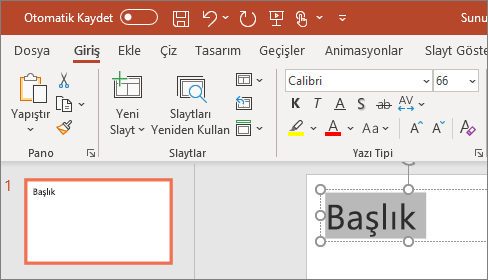
Resim ekleme
-
Slaydı slayda eklemek istediğiniz yeri seçin.
-
Ekle sekmesinde resimler veya çevrimiçi resimler'i seçin.
-
Açılan iletişim kutusunda, eklemek istediğiniz resmi bulun, bu resme dokunun ve sonra ekleyin.

Şekil, simge, grafik ve SmartArt ekleme
Ekle sekmesi slaytlarınıza görsel bir çekicilik eklemenize olanak tanır.
-
>ŞekilEkle 'yi seçin ve açılan kutuda şekli seçin.
-
>simgeleriEkle 'yi seçin ve açılan kutuda simgeyi seçin.
-
Smartart >Ekle 'yi seçin ve galerinizde istediğiniz SmartArt grafiğinin düzenine dokunun.
-
>grafiğiEkle 'yi seçin ve grafik türüne dokunun ve sonra istediğiniz grafiği çift tıklatın.
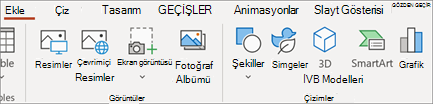
Video ekleme
-
Web tarayıcınızda istediğiniz videoyu bulun.
-
Çevrimiçi bir video için, tarayıcınızın Adres çubuğundan Web sayfasının URL 'sini kopyalayın.
-
PowerPoint 'e dönün ve videoyu yerleştirmek istediğiniz slaydı seçin.
-
Şeridin Ekle sekmesinde Video > Çevrimiçi Video’yu seçin.
-
Çevrimiçi Video İletişim kutusuna, 2. adımda kopyaladığınız URL'yi yapıştırın.
-
Ekle’yi seçin.